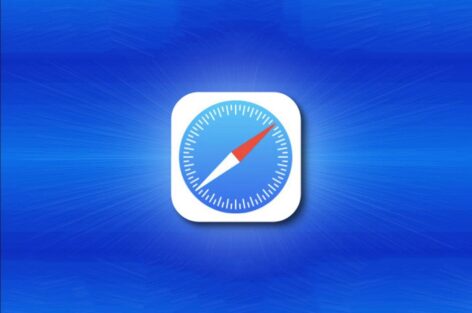روش قطع دسترسی برنامه های اندروید به اینترنت به صورت گام به گام
اگر از کاربران دائمی اینترنت باشید، به احتمال زیاد تا کنون متوجه شدهاید که پس از اتصال به اینترنت تمامی برنامه های گوشی اندروید در تلاش برای متصل شدن به اینترنت و به کار گیری آن هستند! اتصال برنامههای اندرویدی شبیه اخبار، هواشناسی و اپلیکیشنهای پیامرسانی به اینترنت برای دریافت بهروزترین اطلاعات و دیتاها از سرور خود و در ضمن به روزنگه داشتن سیستمعامل ضروری است.

اما برخی از اپها نیز برای کارکرد خود نیازی به اتصال به اینترنت نداشته و تبادل دیتای غیرضروری آنها قادر است پیامدهای نامطلوبی برای کاربر داشته باشد. اگر تصمیم دارید دسترسی برنامه های اندروید به اینترنت را قطع نمایید با فایل گپ در ادامه این مطلب همراه باشید.
چگونه دسترسی یک برنامه اندروید به اینترنت را با به کار گیری تنظیمات اندروید قطع کنیم؟
توجه نمایید که نام و دستهبندی گزینهها با درنظر گرفتن ورژن سیستم عامل اندرویدی که از آن استفاده مینمایید و پوستههای آن متفاوت باشد. در مثالهای راهنمای امروز ما از دیوایس Realme با اندروید 11 است به کار رفته است.
برای اینکه دسترسی یک برنامه اندروید را به اینترنت وای-فای یا یک شبکه خاص و یا حتی اساسا از راه تنظیمات اندروید قطع نمایید باید روندی که در ادامه برای شما توضیح دادهایم را مرحله به مرحله در پیش بگیرید:
گام اول: روی آیکون چرخدنده اسمارت فون اندرویدی خود کلیک کرده تا وارد Settings گوشی شوید.
گام دوم: در صفحه باز شده باید روی گزینه “SIM card and mobile data” کلیک نمایید.
گام سوم: حال باید روی آپشن “Data usage” کلیک نمایید.
گام چهارم: سپس روی گزینه “Network permissions” مطابق عکس زیر کلیک نمایید.

گام پنجم: صفحه را به سمت پایین بکشید تا اپلیکیشنی که قصد محدود کردن و یا قطع کردن دسترسی به اینترنت برایش را دارید پیدا کرده و روی آن کلیک نمایید. به عنوان نمونه ما قطع دسترسی اپلیکیشن فیسبوک را انتخاب کردیم.
گام ششم: حالا اگر تصمیم دارید تا این برنامه را در مقایسه با به کار گیری شبکه وای-فای محدود نمایید روی آپشن Wi-Fi کلیک کرده و یا در صورتیکه تمایل دارید به طور کل دسترسی به اینترنت نداشته باشد روی گزینه “Disable Network” کلیک نمایید.
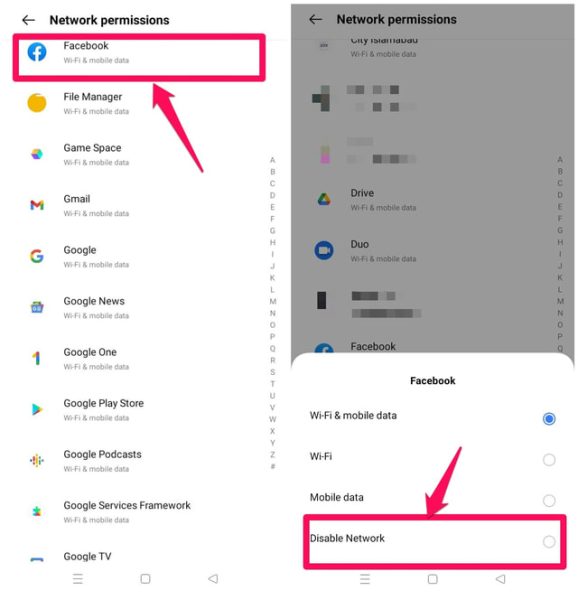
گام هفتم: پس از قطع دسترسی به اینترنت، وقتیکه این اپلیکیشن را برای اولین بار میخواهید به اجرا در بیاورید، آپشنی برای شما نشان داده میشود تا از شما بپرسد آیا میخواهید اتصال به اینترنت را بازگردانید و یا میخواهید کماکان قطع باقی بماند. روی گزینه “Keep Disabled” کلیک نمایید تا وضعیت قطع اتصال به اینترنت را حفظ نمایید.

چگونه دسترسی یک برنامه اندروید به اینترنت را با به کار گیری اپلیکیشنهای سوم شخص قطع کنیم؟
اگر تصمیم دارید دسترسی یک برنامه اندروید به اینترنت را قطع نمایید، اپلیکیشنهای سوم شخص فراوانی در گوگل پلی استور وجود دارند که میتوانند این کار را برای شما انجام دهند، در صورت تمایل میتوانید از اپهای NetGuard در این زمینه استفاده نمایید. پس از نصب اپ مد نظر، باید شیوهنامه های لازم را برای قطع دسترسی اپلیکیشنها به اینترنت رار دنبال نمایید.
گام اول: اپلیکیشن را به اجرا در آورده و سپس از مطالعه دقیق سیاست حفظ حریم خصوصی آن، روی گزینه “I AGREE” کلیک نمایید.
گام دوم: حالا مجوزهای دسترسی لازم را برای راهاندازی یک VPN بومی بدهید و اپلیکیشن مد نظر را از لیست برنامههای بهینهسازی شده برای باتری حذف نمایید.
گام سوم: پس از اینکه مراحل راهاندازی اپ شما تکمیل شد، لازم است که پیش از اجرای اپ برای استفاده ابتدا آن را فعال نمایید. برای فعال کردن برنامه نیز باید روی چراغ موجود در گوشه بالا سمت چپ صفحه کلیک نمایید.
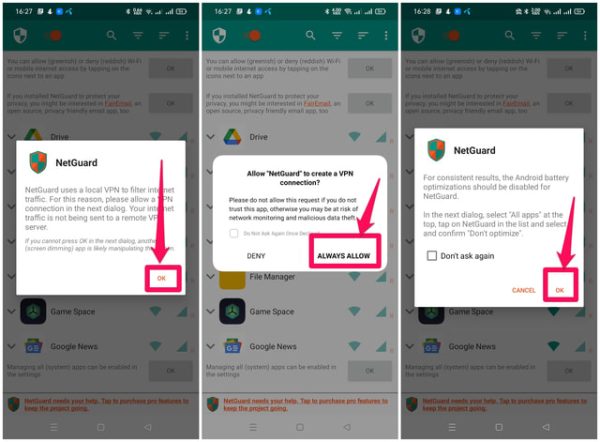
گام چهارم: صفحه اصلی این برنامه تمامی اپلیکیشنهایی که روی گوشی نصب کردهاید را نشان میدهد. به شکل پیشفرض آیکونهای سبزی را در سمت راست آنها مشاهده مینمایید که دسترسی به اینترنت با به کار گیری وای-فای و یا اینترنت شبکه را نشان میدهند.
گام پنجم: برای اینکه دسترسی یک برنامه اندروید به اینترنت وای-فای و یا 4G را قطع نمایید باید روی آیکون کناری آن در سمت راست رفته و اگر تمایل دارید که دسترسی به وای-فای و 4G به شکل همزمان قطع شود روی هر دو آیکون کلیک نمایید. در عکس زیر ما دسترسی اپ فیسبوک را قطع کردیم.
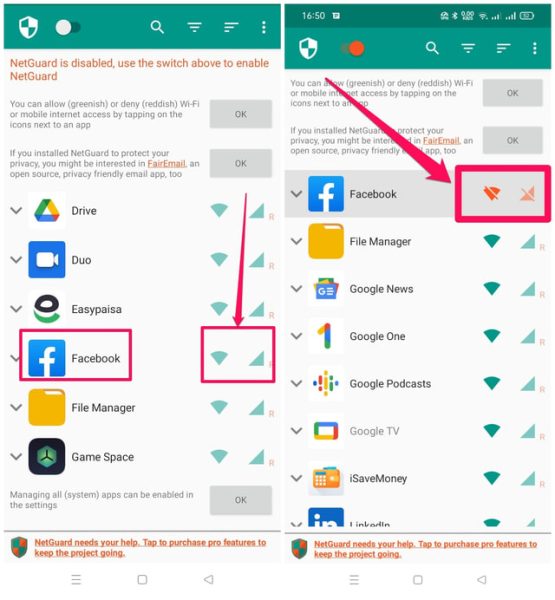
نتیجه پایانی
تمامی کاربران باید کنترل اپلیکیشنهای اسمارت فون خود را برای دستیابی به اینترنت داشته باشند. در این مطلب ما دو روش موثر برای اینکه بتوانید دسترسی یک برنامه اندروید به اینترنت را قطع نمایید را هم از راه تنظیمات اندروید و هم با به کار گیری یک اپلیکیشن سوم شخص به نام NetGaurd توضیح دادیم که با درنظر گرفتن راحتی خودتان میتوانید از آنها استفاده نمایید.
 فایل گپ | دریچه ای به دنیای تکنولوژی
فایل گپ | دریچه ای به دنیای تکنولوژی


-472x313.jpeg)